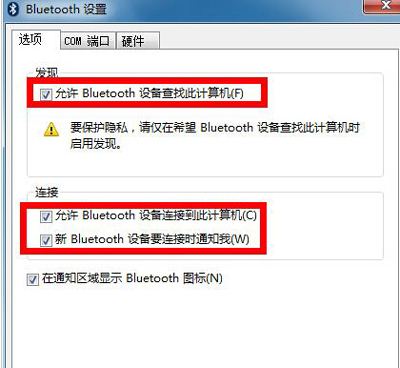笔记本电脑开启蓝牙功能却无法搜检测蓝牙设备的解决方法
������Դ��http://www.6ke.com.cn/
���ߣ�b2b人工代发
������13
 2020-10-16 09:19:27
2020-10-16 09:19:27
笔记本搜索不到蓝牙设备怎么办?最近有用户明明开启蓝牙功能,但是却发现笔记本无法检测到蓝牙设备,如何解决这个问题?请看下文。
操作步骤:
1、将蓝牙服务开启,如图所示:
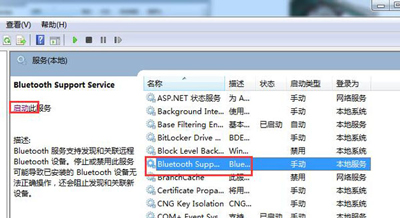
2、打开计算机属性→设备管理器,找到蓝牙设备,看是否有黄色叹号,若有,请到电脑官网重新下载安装驱动,如图所示:
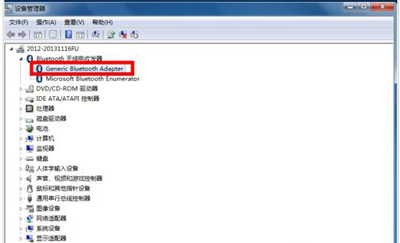
3、点击桌面蓝牙图标,打开设置,如图所示:
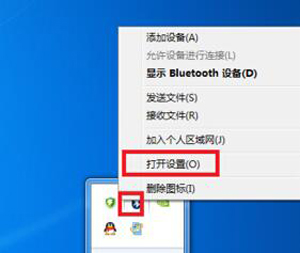
4、将“允许Bluetooth设备查找此计算机”、“允许Bluetooth设备连接到此计算机”这两项都勾选上,如图所示: